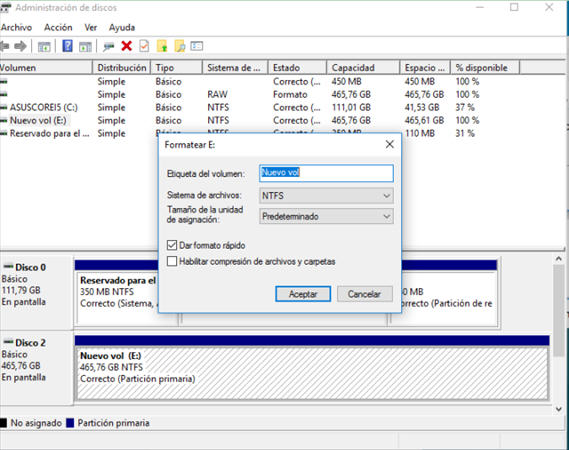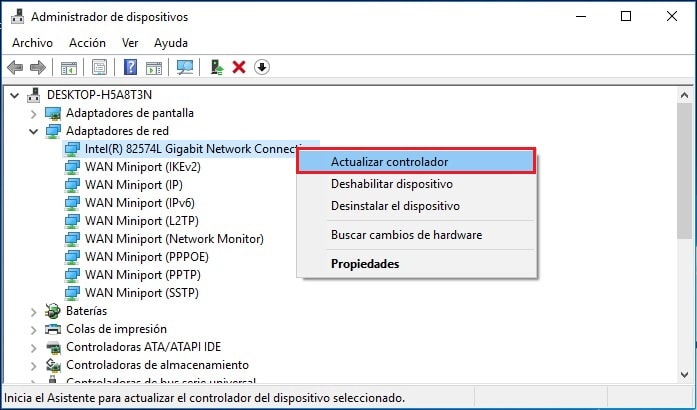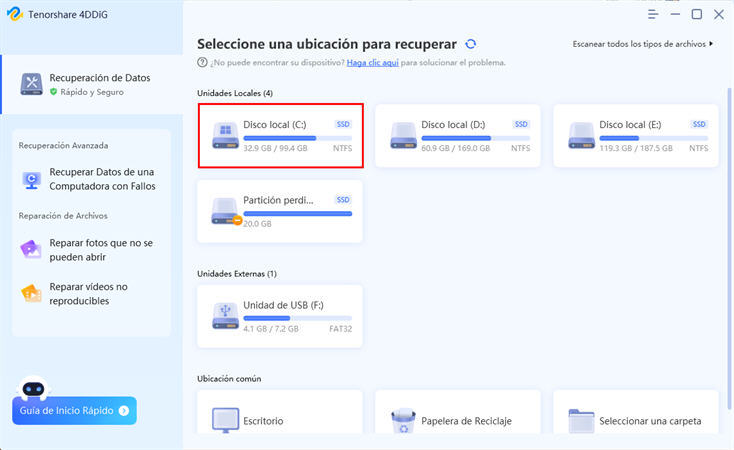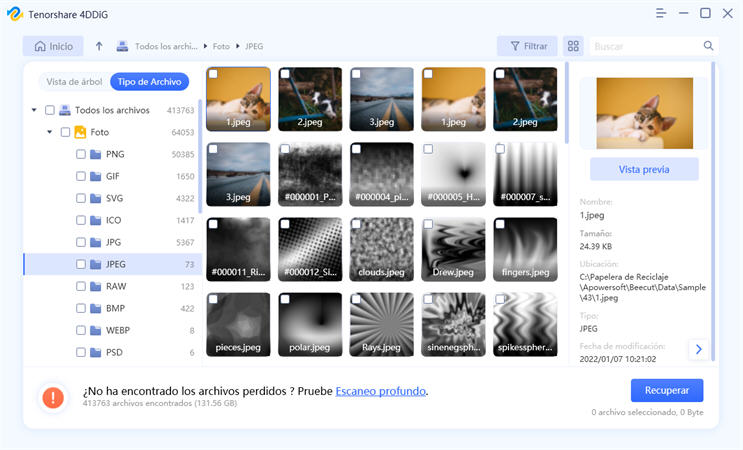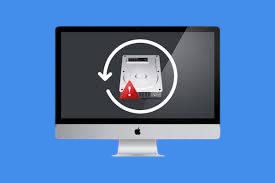Cómo recuperar archivos de un disco duro que no reconoce 2026
¿Necesitas recuperar información importante de un disco duro externo y no consigues que tu ordenador lo reconozca? Sin dudas, este es uno de esos problemas que suele ocurrirnos en los momentos más inconvenientes y para el que usualmente no tenemos una solución rápida, a menos que tengamos una experiencia amplia en temas informáticos.
Los discos duros externos se consideran dispositivos de almacenamiento seguros en comparación con las memorias USB que suelen extraviarse con suma facilidad y los discos duros internos, de los cuales resulta casi imposible extraer información cuando el ordenador se descompone.
Sin embargo, hay muchas razones por las cuales un disco duro externo puede dejar de funcionar correctamente. Si te encuentras en esta situación, procura no desesperarte, ya que existen diferentes métodos que permiten reparar el disco duro no reconocido y recuperar datos desde los discos, en las siguientes líneas te contaremos todo sobre este tema para ayudarte a resolver el problema.
Video tutorial:¿Cómo recuperar datos de disco duro no reconocido?
¿Por qué el disco duro externo no se reconoce?
Las causas por las que un disco duro externo no es reconocido por nuestro PC pueden variar, algunas más sencillas de resolver mientras que otras representan una dificultad importante. Entre los posibles fallos que impiden el reconocimiento del dispositivo, podemos mencionar lo siguiente:
- Sistema de recuperación de datos no detectado.
- Sistema de archivos del disco duro dañado o incorrecto.
- Puerto USB averiado y necesita un reemplazo o conectores instalados incorrectamente.
- Fallas en la conexión USB.
- No se dispone de una fuente de alimentación apropiada.
- Error en el directorio de registro.
- SSD con sectores defectuosos.
- Problemas asociados a los controladores de Windows.
- Arranque del disco dañado.
Ante cualquiera de estos errores, deberíamos seguir algunos procedimientos que nos permitan comprobar el estado del disco duro y dar con una solución apropiada a las circunstancias.
¿Cómo arreglar el disco duro que no es detectado?
Recuperar datos de un disco duro externo que no reconoce nuestro PC es más sencillo de lo que podrías imaginar. Estas serían algunas de las soluciones rápidas al problema.
Método 1: Comprobar el puerto de USB
Si la unidad de almacenamiento ha dejado de funcionar a causa de un problema de conectividad USB, sea por un cable dañado o un puerto USB defectuoso, tendremos que realizar las comprobaciones de rigor. Primero, intentaremos conectar el disco en un puerto USB distinto y utilizando un cable diferente.
Un problema con el puerto USB suele ser la razón más frecuente de malfuncionamiento, lo cual podríamos solucionar utilizando un concentrador USB conectado directamente al sistema a través de un convertidor USB. Seguramente, esto solucionaría el problema hasta que el usuario haga la sustitución del puerto USB defectuoso.
Método 2: Formatear el disco duro problemático
¿Tu ordenador tiene problemas para reconocer archivos y nada funciona? La solución a este problema sería el formateo del disco duro que está generando el problema, algo que conseguiremos siguiendo los pasos a continuación:
- Paso 1: Diríjase a ‘Administración de discos’ en su ordenador.
- Paso 2: Haga clic izquierdo sobre el ícono del disco duro que desea formatear.
- Paso 3: Ingrese a la ‘Etiqueta de volumen’ y seleccione un sistema de archivos. Acto seguido tendrá que elegir ‘Dar formato rápido’ y hacer clic sobre el botón de ‘Aceptar’.

Te en cuenta que los pasos anteriores harán desaparecer los datos guardados en el disco duro, por lo que es necesario haber realizado un respaldo previo para evitar la pérdida total de la información almacenada.
Método 3: Actualizar los controladores del dispositivo usando Administración de discos
Otra posible solución al problema del disco duro externo no detectado por el ordenador, sería realizar una actualización de los controladores del dispositivo. Para esto tendrás que acceder conectar la unidad en un ordenador diferente y verificar su correcto funcionamiento. De no funcionar, es probable que la unidad de almacenamiento requiera actualizar controladores.
Para arreglar el problema, intenta lo siguiente:
- Desde la barra de inicio ejecuta el ‘Administrador de dispositivos’.
- Busca la categoría ‘Unidades de disco’, expándela y ubica la unidad de almacenamiento.
- Haz un clic secundario sobre la unidad y pulsa la opción de ‘actualizar controlador’.

- Selecciona la opción de ‘Actualizar automáticamente’ y da tiempo a que el procedimiento se complete.
Método 4: Cambiar la letra de la unidad y las rutas usando Administración de discos
En caso de que los métodos anteriores no surtan ningún efecto, lo adecuado sería continuar con el proceso siguiente:
- Pulsa la tecla ‘Win + R’ para que inicie el cuadro de ‘Ejecutar’.
- Paso 2: Una vez abierto escribes "diskmgmt.msc" y presionas Enter.
- Paso 3: La unidad no reconocida o desaparecida ahora aparecerá en el ‘Administrador de discos’. Haz clic derecho sobre ella y selecciona ‘Cambiar letra de la unidad y rutas de acceso a la unidad’.

- Paso 4: Elije una letra para asignar a la unidad y haz clic sobre el botón ‘Aceptar’.
¿Cómo Recuperar Datos de Un Disco Duro Externo No Reconocido?
Al momento de cumplir con los procedimientos para recuperar disco duro que no se detecta, es probable que terminemos perdiendo una gran cantidad de información en caso de requerir el formateo de la unidad. Para solucionar este problema y evitar la inconveniente pérdida de información, podemos trabajar con el software de recuperación de datos Tenorshare 4DDiG.
Su funcionamiento es verdaderamente sencillo e intuitivo, por lo que no será difícil realizar una recuperación total de los datos perdidos a causa del disco duro no reconocido. Lo primero que debemos hacer es realizar la instalación de la versión más actualizada del software Tenorshare 4DDiG para comenzar a disfrutar de sus funcionalidades.
Descarga Segura
Descarga Segura
Una vez instalado correctamente, ejecuta la aplicación y completa las siguientes acciones:
- Seleccionar la unidad que necesita recuperar
Selecciona la unidad para iniciar la recuperación de datos. La interfaz de la aplicación te mostrará todas las unidades de almacenamiento y dispositivos conectados con sus particiones, permitiendo elegir aquella que necesitas recuperar.

- Escanear en busca de los archivos borrados
Una vez selecciones la unidad, pulsa el botón Empezar que encontrarás en la esquina inferior derecha. Necesitas un poco de paciencia, pues dependiendo de la cantidad de archivos que tengas almacenados en la unidad será el tiempo que demore la aplicación escaneando hasta mostrar el 100% de los datos.

- Obtener una vista previa y guardar las fotos recuperadas en un ubicación
Completado el proceso de escaneo tienes la oportunidad de observar una vista previa de todos los archivos y fotografías recuperadas por la aplicación. Desde esta interfaz puedes hacer clic en Recuperar para guardar nuevamente todos los datos recuperados.
- Asegúrate de expulsar correctamente el disco duro, según indica el procedimiento del fabricante.
- No conectes el disco duro externo a un ordenador con virus, pues estos pueden llegar a estropear la información contenida en la unidad y entorpecer su funcionamiento.
- Siga correctamente los pasos para convertir el sistema de archivos de su disco duro externo.
Consejos para evitar discos no sean reconocidos
Si deseas evitar que esta situación vuelva a repetirse, considera los siguientes consejos pensados para evitar discos externos no reconocidos:
De esta forma finalizamos las soluciones al problema de recuperar datos de un disco duro que no reconoce nuestro ordenador. Recuerda que siempre es importante utilizar herramientas de recuperación de datos como Tenorshare 4DDiG, que te ayudarán a restaurar la información perdida y evitar daños mayores sobre el disco duro.
También te puede interesar
- Home >>
- Disco Duro >>
- Cómo recuperar archivos de un disco duro que no reconoce 2026